软件Tags:
蓝屏代码查询器是一款功能强大的电脑蓝屏代码分析工具。它主要用于解决电脑蓝屏、黑屏等问题,通过查询代码来找出造成蓝屏的原因,并根据反馈的信息进行适当的修复。它能全面查询并解决蓝屏问题,帮助用户轻松解决相关困扰。需要的朋友可以快速下载h9d。
蓝屏代码查询器使用介绍
1、软件问题
常见由软件导致蓝屏的问题主要原因有与系统不兼容的软件、不兼容的驱动和Windows更新。
不兼容的软件:回想一下最近有没有安装了什么软件,一般在运行这个软件时才会导致电脑蓝屏。这时把这个软件卸载了。
不兼容的驱动:驱动是软件方面导致电脑蓝屏的最大原因。使用驱动精灵《驱动精灵 – Windows最佳的驱动更新管理工具》检查并安装稳定的驱动。
Windows更新:对于Win10系统来说,有时候Windows更新补丁很不稳定,经常有导致系统出现问题补丁被放出来,因此可以在更新历史记录中找到并卸载最近的一次更新(往往在最近一次更新)
2、硬件问题
硬件上有内存、硬盘和主板这三大电脑硬件出现问题会导致电脑蓝屏。这里也依次分析解决。在进行以下操作前先拔出计算机电源。
内存:内存使用几年之后,在内存插槽的缝隙处可能会积有灰尘,这时可以拔出内存条清洁内存金手指。如果有多根内存,可以依次拔出再开机测试,依次排除可能出现问题的那一根内存条。
硬盘:这里是对机械硬盘而言的,使用HDTune来检测硬盘是否出现坏块,如果是硬盘有问题还是及早换一块吧,毕竟数据安全第一。
主板:主板出问题基本开不了机了,很少会有出现蓝屏的机会。
固态硬盘:如果是固态硬盘坏了,就直接开不了机了。
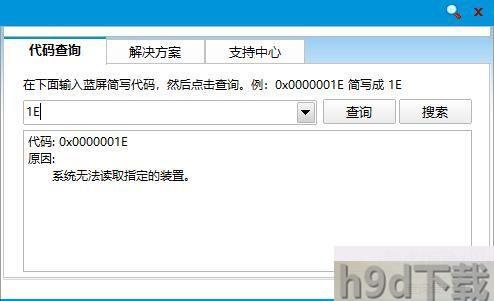
蓝屏代码查询器功能说明
1、重启
有时只是某个程序或驱动程序一时犯错,重启后它们会改过自新。
2、新硬件
首先,应该检查新硬件是否插牢,这个被许多人忽视的问题往往会引发许多莫名其妙的故障。如果确认没有问题,将其拔下,然后换个插槽试试,并安装最新的驱动程序。同时还应对照微软网站的硬件兼容列表检查一下硬件是否与操作系统兼容。如果你的硬件没有在表中,那么就得到硬件厂商网站进行查询,或拨打他们的咨询电话。
3、新驱动和新服务
如果刚安装完某个硬件的新驱动,或安装了某个软件,而它又在系统服务中添加了相应项目(比如:杀毒软件、CPU降温软件、防火墙软件等),在重启或使用中出现了蓝屏故障,到安全模式下把它们卸载了或禁用掉。
4、检查病毒
比如冲击波和震荡波等病毒有时会导致Windows蓝屏死机,因此查杀病毒必不可少。同时一些木马间谍软件也会引发蓝屏,所以最好再用相关工具进行扫描检查。
5、检查 BIOS 和硬件兼容性
对于新装的电脑经常出现蓝屏问题,应该检查并升级 BIOS 到最新版本,同时关闭其中的内存相关项,比如:缓存和映射。另外,还应该对照微软网站的硬件兼容列表检查自己的硬件。还有就是,如果主板 BIOS 无法支持大容量硬盘也会导致蓝屏,需要对其进行升级。
6、检查系统日志
在"开始\运行"中输入"EventVwr.msc",回车后打开;事件查看器”,注意检查其中的;系统日志”和;应用程序日志”中标明;错误”的项。
7、查询停机码
把蓝屏中密密麻麻的E文记下来,用本工具查询,一般情况下,都能找到相应的解决案例。
8、最后一次正确配置
一般情况下,蓝屏都出现于更新了硬件驱动或新加硬件并安装其驱动后,这时可先把由系统提供的"最后一次正确配置"启动电脑。
9、安装最新的系统补丁和 Service Pack
有些蓝屏故障是 Windows 本身存在缺陷造成的,因此可通过安装最新的系统补丁和 Service Pack 来解决。
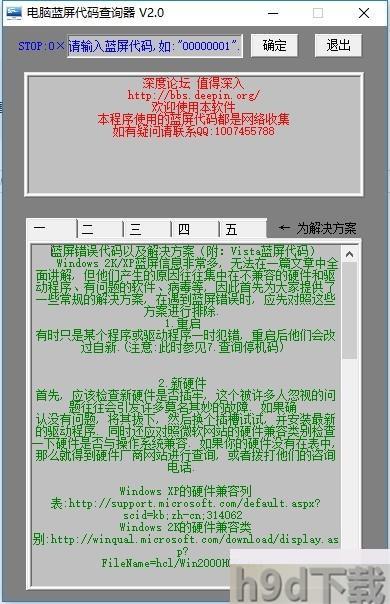
蓝屏代码查询器使用说明
1、在本站下载软件压缩包之后解压双击.exe文件即可打开无需安装
2、蓝屏代码查询器绿色版界面输入框内输入蓝屏代码简写按回车即可获取原因
蓝屏代码查询器电脑版优化版下载
本地电脑下载
电信下载地址:
其它













